Cum să vă schimbați poza de profil Apple ID
Ce să știi
- iPhone/iPad: Setări > [numele tău] > Editați | × în fotografia de profil Apple ID > Fa o poza sau Alege fotografia > Alege.
- Mac: meniu Apple > Preferințe de sistem > Editați | × (în fotografia de profil ID Apple lângă nume) > alege sursa fotografiei > salva.
- iCloud: site-ul iCloud > conectați-vă > Setările contului > Editați | × în fotografia de profil ID Apple lângă nume > trageți o fotografie în casetă > Terminat.
Acest articol explică cum să vă schimbați ID-ul Apple fotografie de profil pe iPhone/iPad, Mac și pe web.
Cum îți poți schimba fotografia de profil Apple ID?
Fotografia dvs. de profil Apple ID este folosită pentru o mulțime de lucruri. Apare în căsuțele de e-mail de pe produsele Apple, apare în aplicația Setări și în App Store și multe altele. Totuși, nu trebuie să rămâneți blocat cu fotografia pe care ați ales-o atunci când vă configurați dispozitivul. Puteți reîmprospăta aspectul profilului Apple ID schimbându-vă imaginea.
Puteți schimba fotografia de profil Apple ID de pe aproape orice dispozitiv pe care este afișată. Iată trei moduri diferite de a-ți actualiza aspectul în ID-ul tău Apple.
Cum să vă schimbați fotografia de profil Apple ID pe iPhone sau iPad
Atingeți Setări.
Atingeți [numele dvs.].
-
Atingeți Editați | × în fotografia din partea de sus a ecranului.

Atingeți Fa o poza la fă-ți un selfie chiar atunci, Alege fotografia pentru a selecta o fotografie stocată în aplicația Fotografii preinstalată sau Naviga pentru a răsfoi imaginile stocate în aplicația Fișiere.
-
Ajustați fotografia astfel încât secțiunea pe care doriți să o utilizați să fie în cadru. Mai multe despre editarea fotografiei de profil în secțiunea următoare.
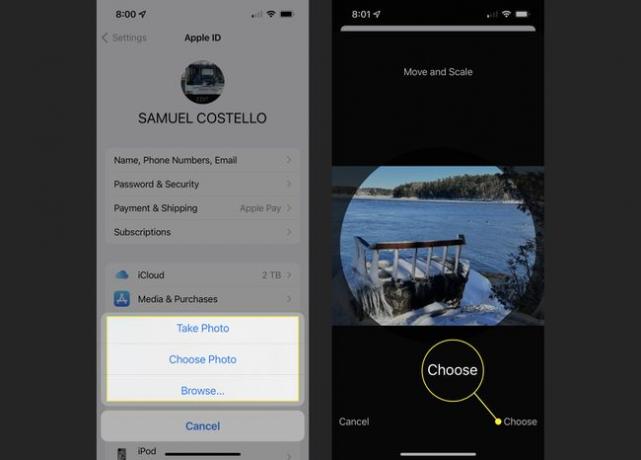
Atingeți Alege.
Cum să vă schimbați fotografia de profil Apple ID pe un Mac
Dacă doriți să schimbați fotografia de profil Apple ID de pe computerul Mac, puteți face și asta.
Faceți clic pe meniul Apple.
-
Clic Preferințe de sistem.
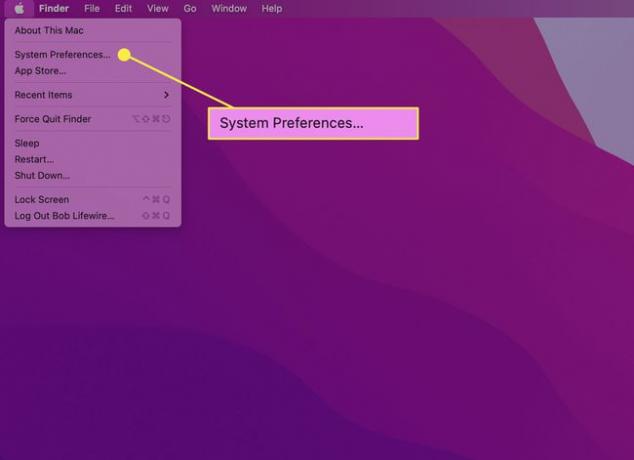
-
Treceți cu mouse-ul peste fotografia de profil sau pictograma din colțul din stânga sus al ferestrei.
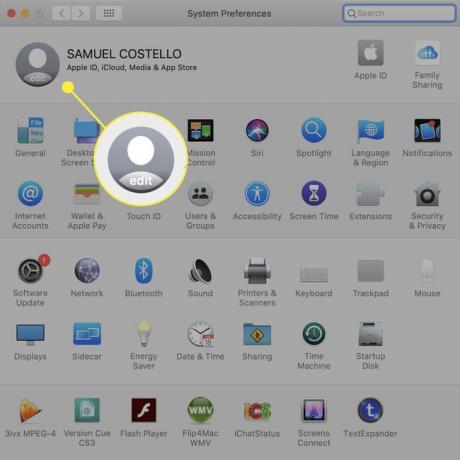
Clic Editați | ×.
-
Alegeți dintre imaginile preîncărcate în Mod implicit, fă un selfie făcând clic aparat foto, răsfoiți-vă Aplicația Fotografii dând clicuri Fotografii, sau fă-ți un selfie folosind Cabina foto aplicația. Dacă îți faci un selfie, poziționează-l în cadru așa cum îți place.
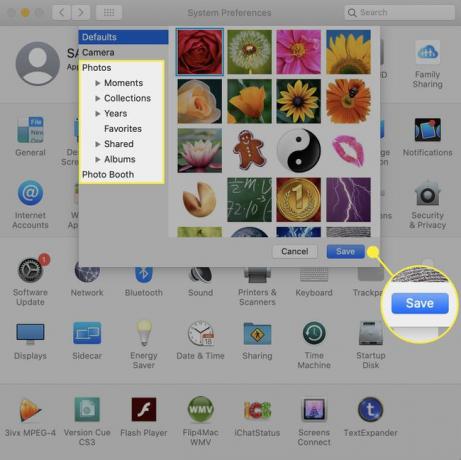
Clic salva.
Cum să vă schimbați fotografia de profil Apple ID pe iCloud.com
Dacă nu puteți ajunge la un computer Mac pentru a vă schimba fotografia de profil ID Apple, puteți face acest lucru de pe iCloud pe orice computer. Iată cum.
Mergi la iCloud.com și conectați-vă cu ID-ul Apple a cărui fotografie de profil doriți să o schimbați.
-
Clic Setările contului.

Treceți cu mouse-ul peste fotografia de profil sau pictograma din colțul din stânga sus.
-
Clic Editați | ×.
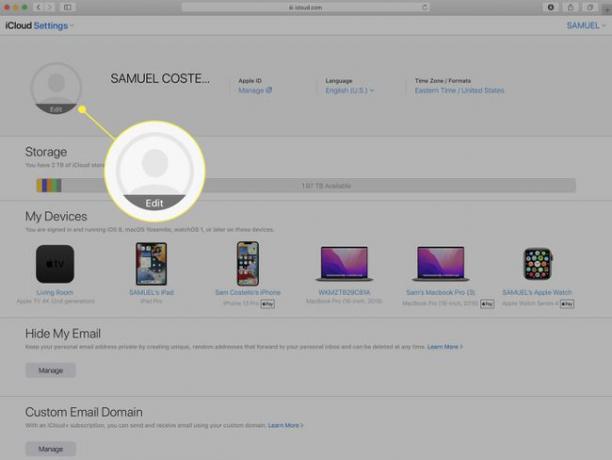
Trageți o fotografie în cadru și poziționați-o așa cum doriți.
-
Clic Terminat.
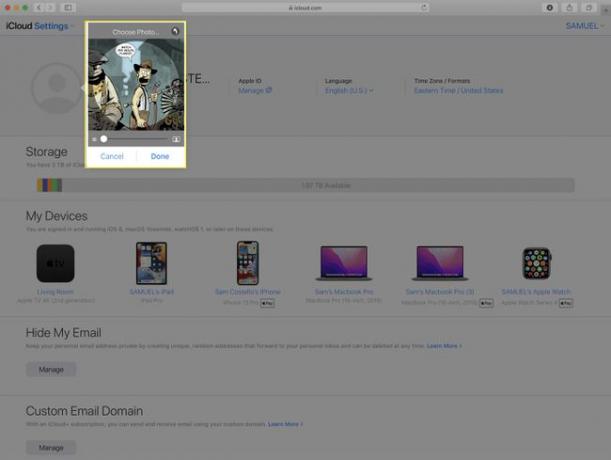
Fotografia ta de profil nu este singura parte a ID-ului tău Apple pe care o poți schimba. Poti de asemenea editați adresa de facturare, informațiile de plată și multe altele.
Puteți edita poza de profil ID-ul Apple?
Aveți un anumit control asupra modului în care arată fotografia dvs. de profil Apple ID. Dacă vrei să faci vreo editare serioasă, cum ar fi aplicarea de filtre și efecte, sau adăugarea de text— va trebui să utilizați un program de editare foto. Dar puteți controla plasarea, dimensiunea și mărirea majorității imaginilor de profil Apple ID. Iată cum:
Folosind oricare dintre instrucțiunile de mai sus, urmați pașii până la punctul în care ați adăugat o fotografie și aceasta este afișată în cadrul circular.
Puteți muta poziția imaginii în cadru trăgând-o. Secțiunea din marginile gri ale ferestrei nu va fi folosită.
De asemenea, puteți mări fotografia pentru a vă concentra asupra unui anumit aspect al acesteia. Faceți acest lucru pe iPhone și iPad prin ciupirea și mărirea. Pe Mac și iCloud, trageți glisorul la stânga și la dreapta pentru a mări sau micșora imaginea.
FAQ
-
Cum îmi schimb ID-ul Apple?
Pentru a schimba adresa de e-mail asociată ID-ului dvs. Apple, accesați site-ul oficial Apple ID, apoi faceți clic ID-ul Apple. Introduceți noua adresă de e-mail în casetă. Dacă utilizați un furnizor terță parte (Google, Yahoo etc.), veți primi un mesaj de confirmare pe care trebuie să-l adresați înainte ca schimbarea să fie finalizată.
-
Cum îmi resetez parola ID-ului Apple?
Cea mai rapidă modalitate de a vă reseta parola ID-ului Apple este să accesați site-ul iCloud (icloud.com) și să faceți clic pe Am uitat ID-ul Apple sau parola legătură. De asemenea, vă puteți schimba parola pe iPhone: Accesați Setări > numele tău > Parolă și securitate > Schimbați parola. Pe un Mac, accesați Preferințe de sistem > ID-ul Apple > Parolă și securitate > Schimbați parola.
